Программный роутер, обзор софта
Наверняка многие пользователи знают, что роль роутера может выполнять любой компьютер, на который установлена ОС Windows. Сама эта операционная система наделена функциональностью роутера, а соответствующая служба называется ICS. Опций у подобного «маршрутизатора» будет не слишком много, но здесь предусмотрено всё, чтобы создать полноценную локалку с выходом в Интернет (правда, статическими маршрутами сможет «рулить» только UPnP-протокол). Все знают об особенностях такой сети, например, здесь абоненты должны выставлять адрес DNS в явном виде, локальный IP роутера никак нельзя изменить и т.д. Более правильным можно считать использование приложений, характеризуемых как программа роутер, сделанная по принципу «всё в одном». Часто подобные приложения наделены встроенным антивирусом, а в обзоре рассмотрены особенности наиболее известных из них.
Вот перечень приложений, о которых речь пойдёт дальше: Wingate, Winroute, ISA, Re-Router. Не знали, что «роутеров под Windows» так много? На самом деле их ещё больше, а работают они и под XP, и под Windows более старых версий. Даже самая простая программка, такая как Wingate, обеспечит работу локальной сети в паре с антивирусом, вдобавок, на абонентских машинах Вы сможете использовать автоматически получаемые IP и DNS.
Если на компьютер-шлюз Вы хотите установить брандмауэр, есть смысл присмотреться к продуктам Kerio (Winroute Firewall, новое название – Kerio Control). Программа ISA Server является детищем Microsoft, ну а бесплатным софтом, раньше существовавшим в версии под Linux, является приложение Re-Router.
Коммерческий софт для маршрутизации
Во-первых, надо заметить, что если на компьютере, используемом в качестве роутера, наличие Windows не требуется, то лучше смотреть в сторону специализированного софта на базе Linux или BSD. Если же Вы хотите использовать ПК для запуска разных приложений под Windows, а не только для маршрутизации, то кроме установки Re-Router бесплатных альтернатив сейчас нет.
Стоимость продукта с названием Wingate сравнима с ценой ОС Microsoft в «средней комплектации». И это – ещё не самые высокие цены в рассматриваемом классе.
Начнём обзор именно с программы Wingate, и может быть, Вы решите, что её функциональности окажется достаточно.
Wingate – недорого и сердито
Прежде всего рекомендуем скачать инсталлятор рассматриваемой программы с сайта wingate.ru. Сейчас доступна уже восьмая версия, но согласно отзывам, «самое то» – это 6.0X. Первые 30 дней платить ничего не требуется. А перед выполнением установки позаботьтесь о том, чтобы Интернет-соединение в целевом ПК было настроено и работало (это крайне рекомендуется).
Допустим, у нас есть ПК как минимум с двумя сетевыми адаптерами, на одном из которых настроено Интернет-подключение. Инсталлятор автоматически распознает, что есть что, и будет считать один из адаптеров «портом WAN», если проводить аналогию с роутерами. Локалка тоже настраивается просто – Вам понадобится лишь правильно установить параметры сетевой карточки:
Адрес и маску мы задали согласно стандартам, но можно было использовать другие значения. По умолчанию будет включено всё: и сервис DHCP, и DNS-проксирование, а в абонентских ПК останется задействовать «автоматическое получение параметров».
Вообще, рекомендуем посетить следующий раздел указанного выше сайта: «Поддержка» -> «Инструкции».
Используя размещённые здесь сведения, можно узнать, к примеру, что размер КЭШа сервера DNS-proxy нужно задавать в разделе «DNS/WINS».
Начиная с версии 6.00, можно самостоятельно указывать адаптер, подключенный к Интернету. Для этого используется вкладка «Сеть», которая идёт сразу за вкладкой «Действие». Удачного роутинга! Да, и последнее – протокол UPnP в Wingate не реализован, так что используйте правила маршрутизации, задаваемые вручную.
Winroute, ISA – для профессионалов
Приложение Winroute Firewall состоит из двух неотделимых частей – роутера и брандмауэра. Покупать весь набор ради чего-то одного будет неправильно. Касаемо только роутера можно сказать, что в приложении фирмы Kerio реализовано всё то, что и в Wingate, плюс ещё кое-что:
- DNS-запрос от абонента, IP которого находится в заранее выбранном диапазоне, можно отправлять на указанный сервер DNS (а не на «общий»)
- В программу встроен антивирус McAfee, можно использовать его или установить что-либо другое
- Есть опция UPnP, но вдобавок, оставлена возможность задавать статические маршруты вручную (всегда используйте что-то одно)
- Программа предназначена для профессионального использования, и любые тревожные сообщения (о наличии вируса и т.д.) могут отсылаться на мейл администратора.
Стоимость рассмотренного приложения будет зависеть от числа абонентских ПК, подключенных к локальной сети. Минимальное количество равно трём, но и в этом случае цена будет не самой демократичной (столько стоит Windows в версиях «выше среднего»).
Самым «крутым» из рассматриваемых приложений надо считать сервер ISA компании Microsoft. Справочных материалов об этой программе – море, правда, в основном на английском. Такой софт надо использовать, если количество абонентов равно далеко не 3 и не 5. Поддержка ISA Server прекратится в 2015 году, а приобрести этот продукт сейчас можно только вместе с оборудованием (продажи Retail-версий прекращены).
Бесплатный роутер Re-Router Untangle
Хотя приложение Re-Router распространяется под лицензией GPL, выпустила его компания, существующая вполне реально (Untangle). Сейчас оно для скачивания недоступно, а вместо него используют более мощный софт – Untangle NG Firewall. У данного приложения есть несколько режимов работы, например, «прозрачный мост» (свитч между двумя ПК), ну и роутер. В подобном роутере, если его установить и настроить, Вам будет доступно почти всё.
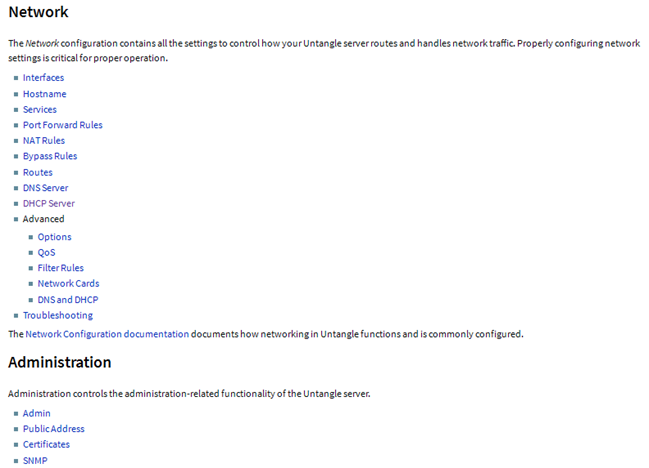
Посмотрите, как легко на вкладке «Interfaces» получится разграничить адаптеры, используемые для локалки и для подключения к провайдеру:
Тут можно рассуждать ещё долго. Лучше отметим, что протокол UPnP в рассматриваемой программе не реализован никак. Так что пользуйтесь вкладочкой «NAT Rules», если хотите получить работающий Skype, ICQ и uTorrent.
Отзывов о качестве софта, который был рассмотрен в этой главе, почти что нет.
Протокол UPnP, похоже, отлично работает только в изделиях Microsoft (и ещё пары фирм), вот почему во многих программных роутерах он отсутствует. Ну а то, что NG Firewall предлагается под лицензией GPL, выглядит неплохо, но только с одной стороны. Бесплатные программы – это хорошо, но к кому обращаться в случае выявления багов, и как быстро их исправят в действительности? Эти вопросы остаются без ответа. Делайте выбор.


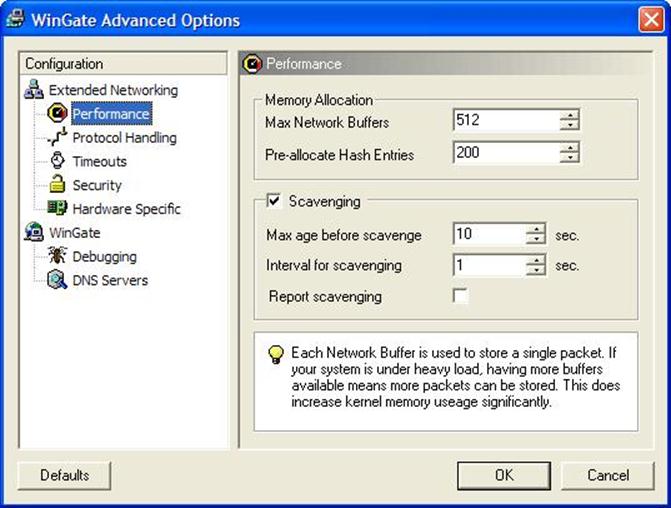
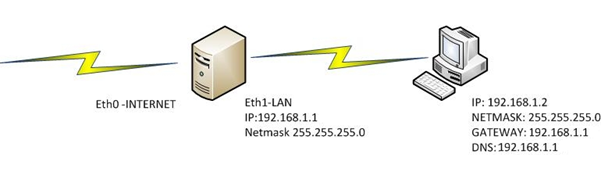
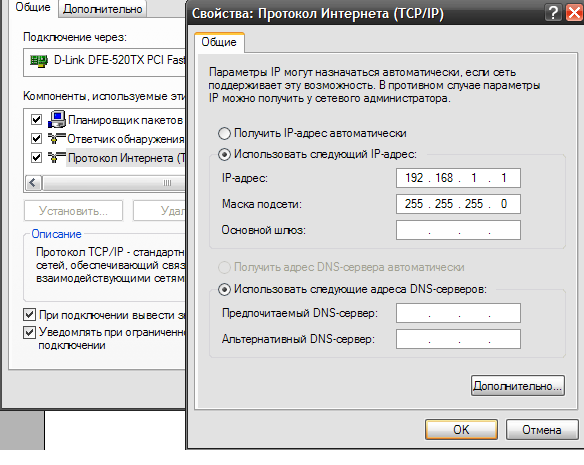

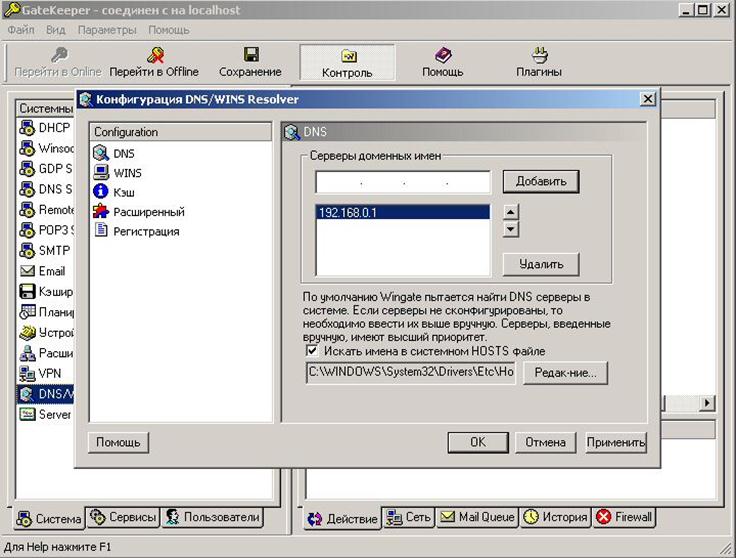

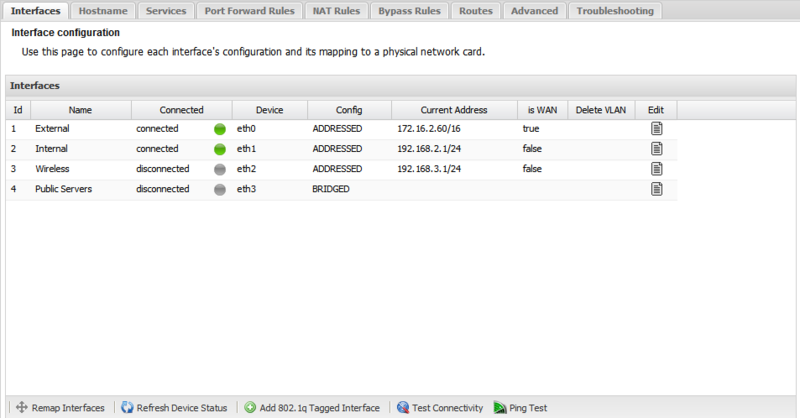



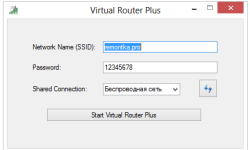
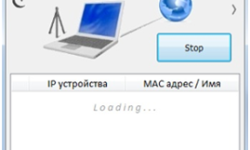

А можно такие видео удалять ?
клацанье клавы громче голоса, а под конец вообще “умер” (типа снимал ночью и домашних боялся разбудить ?)
Рисование ромбиков и кубиков я не выдержал, ушел чай делать.
Мямлянье и причавкивание добили видео окончательно !
вывод:
Подготовка текста заранее.
Работа над дикцией (исключить поедание печенюшек с причавкиванием ), говорить четко и громко, редактировать звуки перед публикацией.
Картинки и схемы использовать готовые.
Я переслушал, информация подана хорошо, ну да есть косяки – вы их указали, но в целом доступно и понятно, а это самое главное.